官网下载
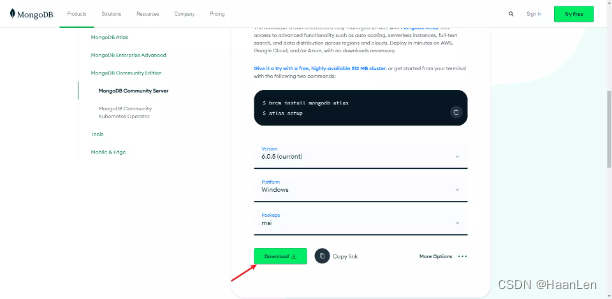
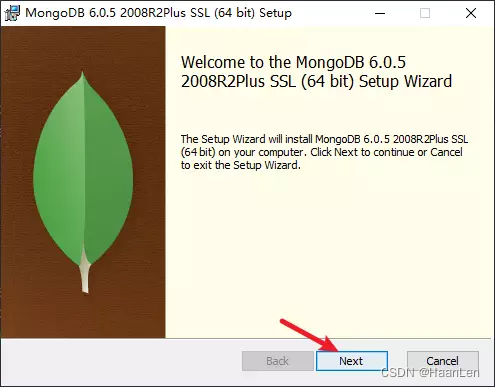
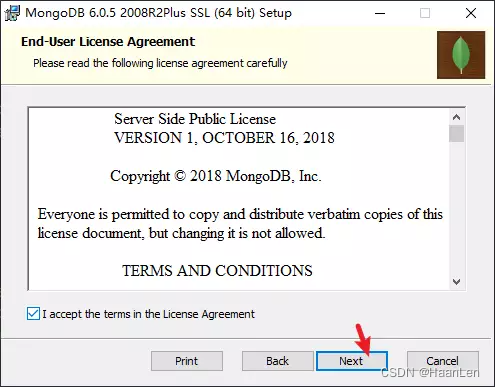
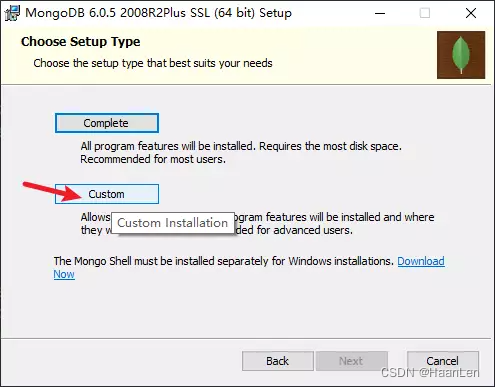
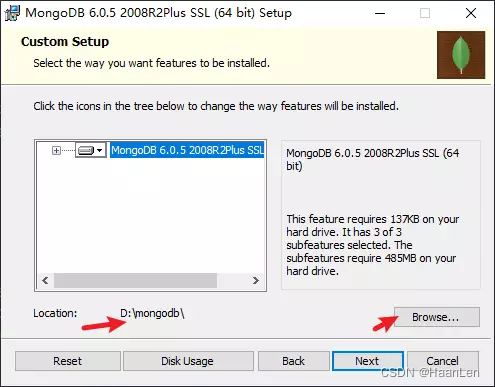

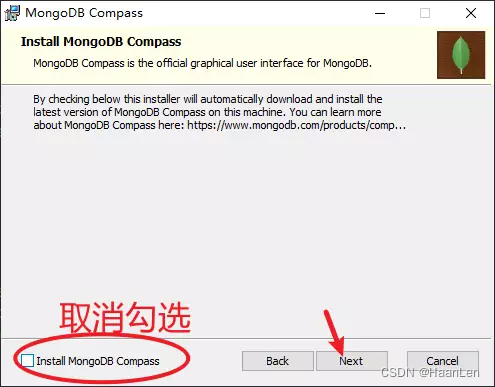
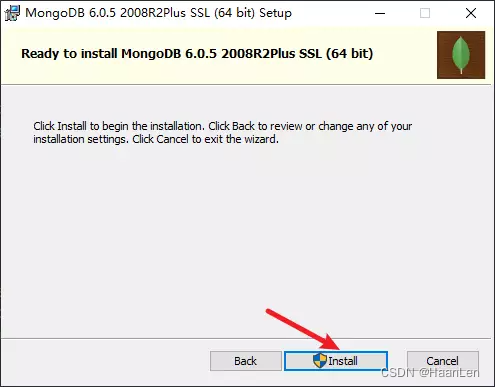
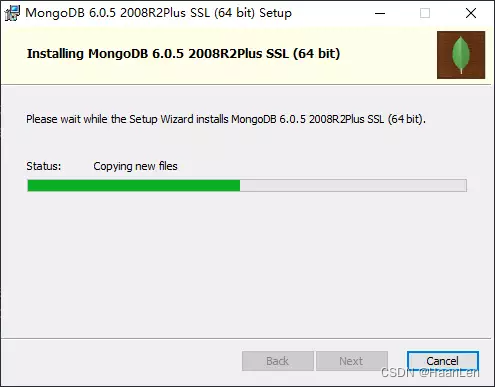
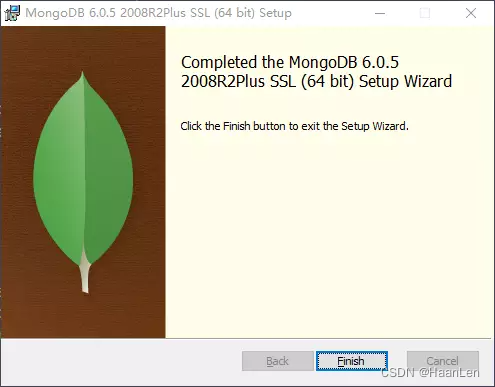
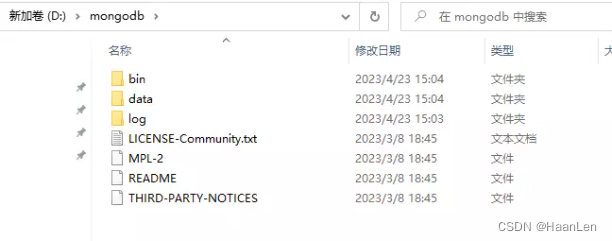
配置环境变量
将mongodb安装目录下的bin目录添加到系统环境变量path中
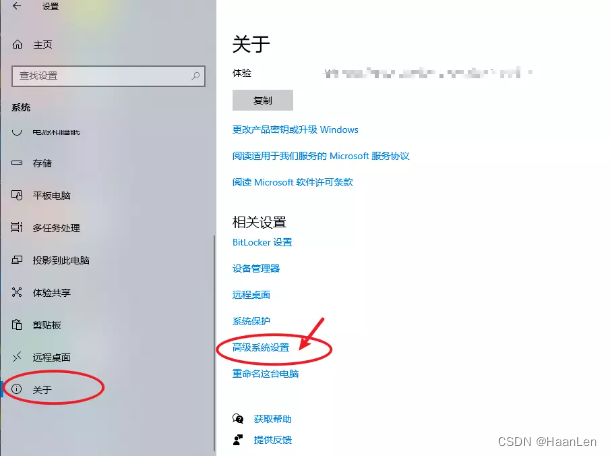
在mogodn安装目录下着的data目录中新建db目录
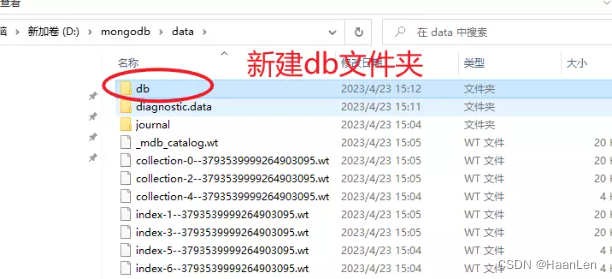
# 启动,将数据保存在指定路径
mongod --dbpath D:\mongodb\data\db
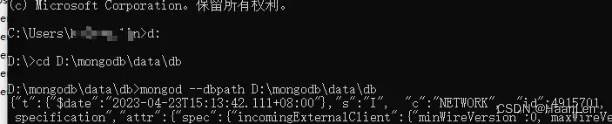
可以在返回的信息中查询到端口号27017
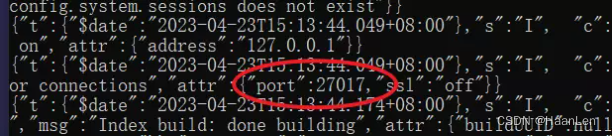
浏览中如果出现以下界面则成功启动。
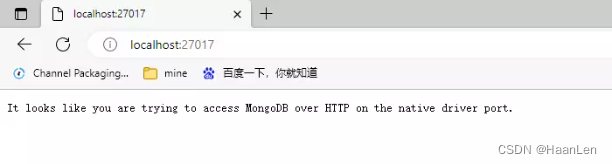
另启一个cmd窗口,操作数据库
查看版本

输入mongo命令显示不是内部指令,因为MongoDB6.0版本需要做以下操作
进入网址进行下载:https://www.mongodb.com/try/download/shell
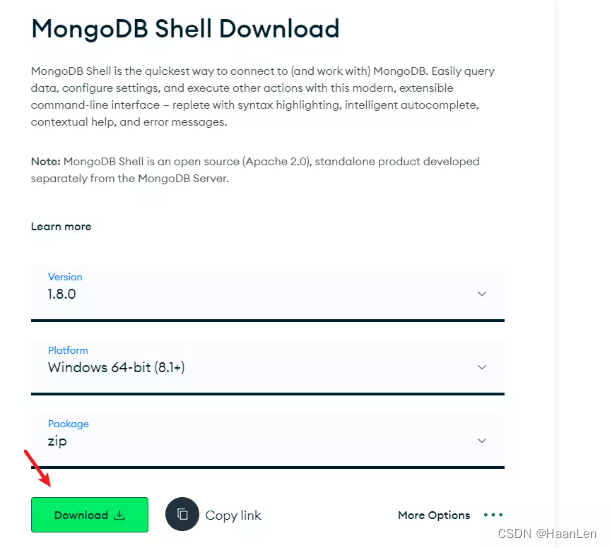
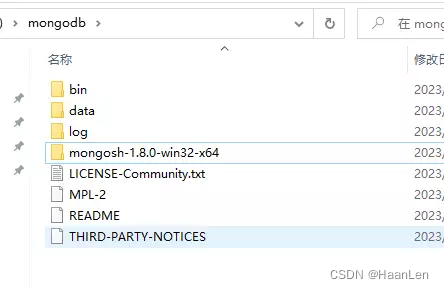
将bin添加到系统环境变量中
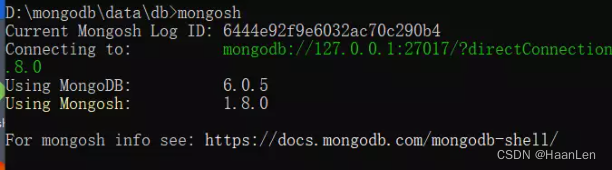
操作数据库
show dbs; #查看数据库
use egg_db; # 使用数据库,不存在则创建
//switched to db egg_db
db;# 查看当前使用的数据库
//egg_db
db.createCollection('user_table'); #创建集合,即数据表
//{ ok: 1 }
#插入一条数据
db.user_table.insert({name: 'Yan',id:'20230423164226',tel:'123456789',role:2});
DeprecationWarning: Collection.insert() is deprecated. Use insertOne, insertMany, or bulkWrite.
{
acknowledged: true,
insertedIds: { '0': ObjectId("6444ef9a4d3f827294f02cee") }
}
db.user_table.find();#查询数据
[
{
_id: ObjectId("6444ef9a4d3f827294f02cee"),
name: 'Yan',
id: '20230423164226',
tel: '123456789',
role: 2
}
]
#插入一条数据
db.user_table.insertOne({name:'xiaoxiao',id:'20230423165801',tel:'123456790',role:0,city:'beijing'});
{
acknowledged: true,
insertedId: ObjectId("6444f2ed4d3f827294f02cef")
}
db.user_table.find();#查看
[
{
_id: ObjectId("6444ef9a4d3f827294f02cee"),
name: 'Yan',
id: '20230423164226',
tel: '123456789',
role: 2
},
{
_id: ObjectId("6444f2ed4d3f827294f02cef"),
name: 'xiaoxiao',
id: '20230423165801',
tel: '123456790',
role: 0,
city: 'beijing'
}
]
插入多条数据
db.user_table.insertMany([{ name:'xiaohei',id:'20230423165901',tel:'123456781',role:0},
{name:'xiaohuan',id:'20230423170001',role:3,tel:'123456782'}]);
{
acknowledged: true,
insertedIds: {
'0': ObjectId("6444f3d24d3f827294f02cf0"),
'1': ObjectId("6444f3d24d3f827294f02cf1")
}
}
查询数据
db.user_table.find();
[
{
_id: ObjectId("6444ef9a4d3f827294f02cee"),
name: 'Yan',
id: '20230423164226',
tel: '123456789',
role: 2
},
{
_id: ObjectId("6444f2ed4d3f827294f02cef"),
name: 'xiaoxiao',
id: '20230423165801',
tel: '123456790',
role: 0,
city: 'beijing'
},
{
_id: ObjectId("6444f3d24d3f827294f02cf0"),
name: 'xiaohei',
id: '20230423165901',
tel: '123456781',
role: 0
},
{
_id: ObjectId("6444f3d24d3f827294f02cf1"),
name: 'xiaohuan',
id: '20230423170001',
role: 3,
tel: '123456782'
}
]





















 298
298











 被折叠的 条评论
为什么被折叠?
被折叠的 条评论
为什么被折叠?








